Organiza tus archivos en Google Drive
Noelia Benítez
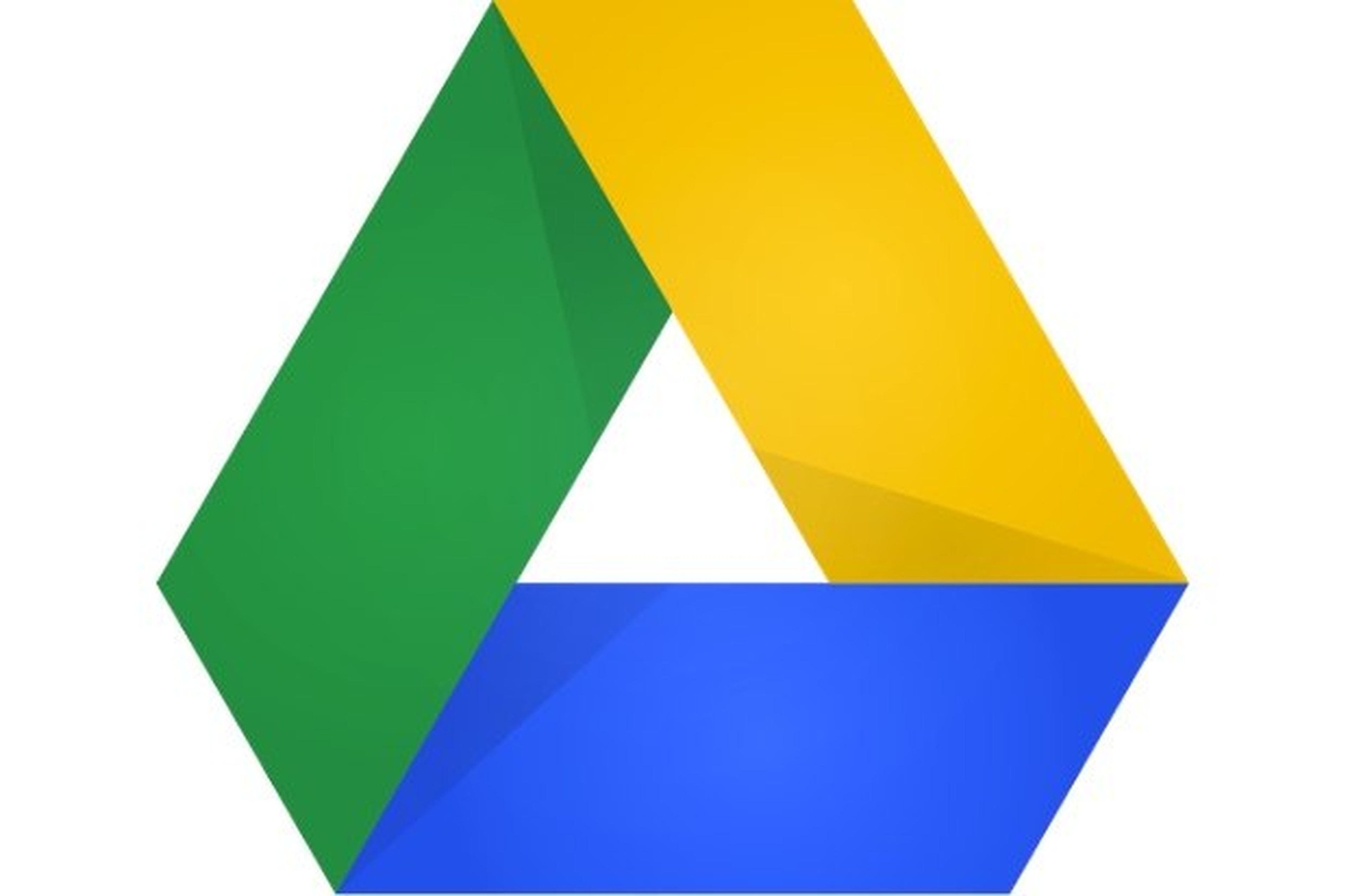
Accede a tu listado de archivos
En la página principal de Google, tienes un acceso directo a Google Drive. Si ya has iniciado sesión en Google, no te pedirá ningún tipo de contraseña: lo que vas a ver es la tu página personal con los archivos que hayas guardado. Puedes seleccionar uno de ellos para que aparezcan las opciones de menú o marcarlo como Favorito, con una estrella, para encontrarlo más fácilmente, en una lista aparte.
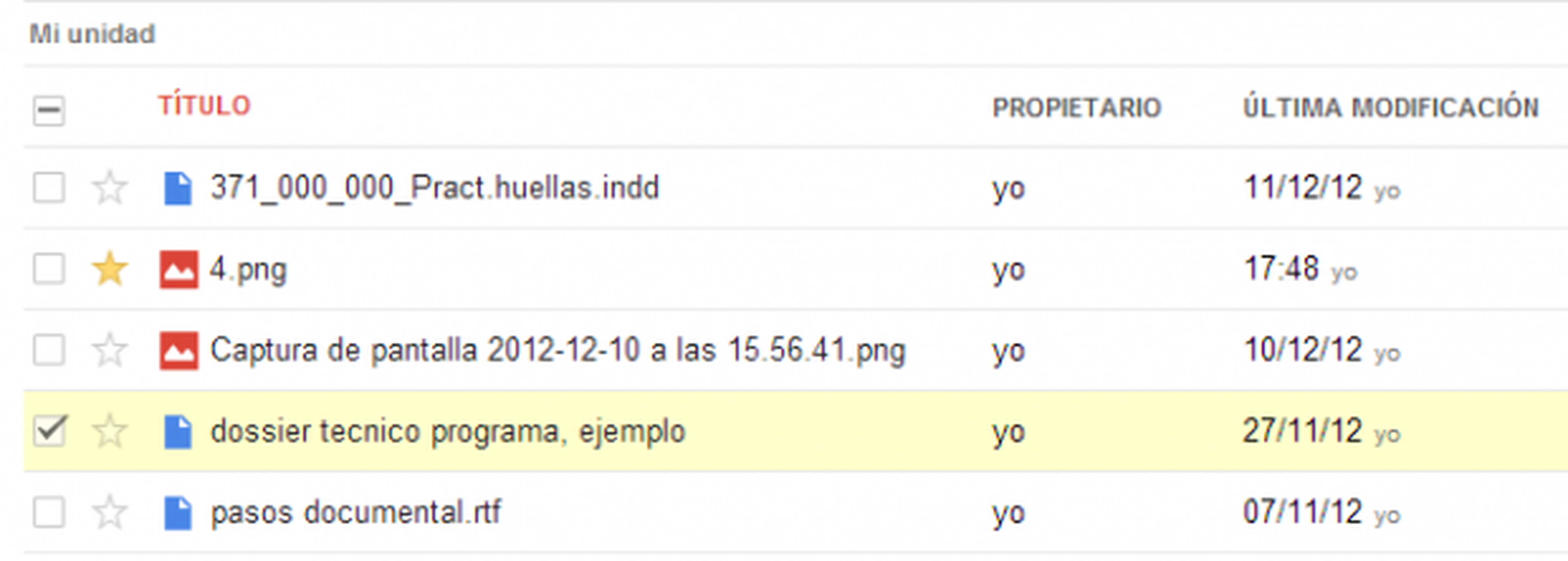
Crea un documento en Google Drive
Si quieres, puedes cambiar de nombre uno de los archivos. Para ello, haz click sobre el mismo con el botón derecho del ratón y, en el menú que se despliega, selecciona la opción Cambiar nombre. Aparecerá una ventana, como la que ves en esta imagen, desde la que puedes escribir un nuevo nombre para el archivo.
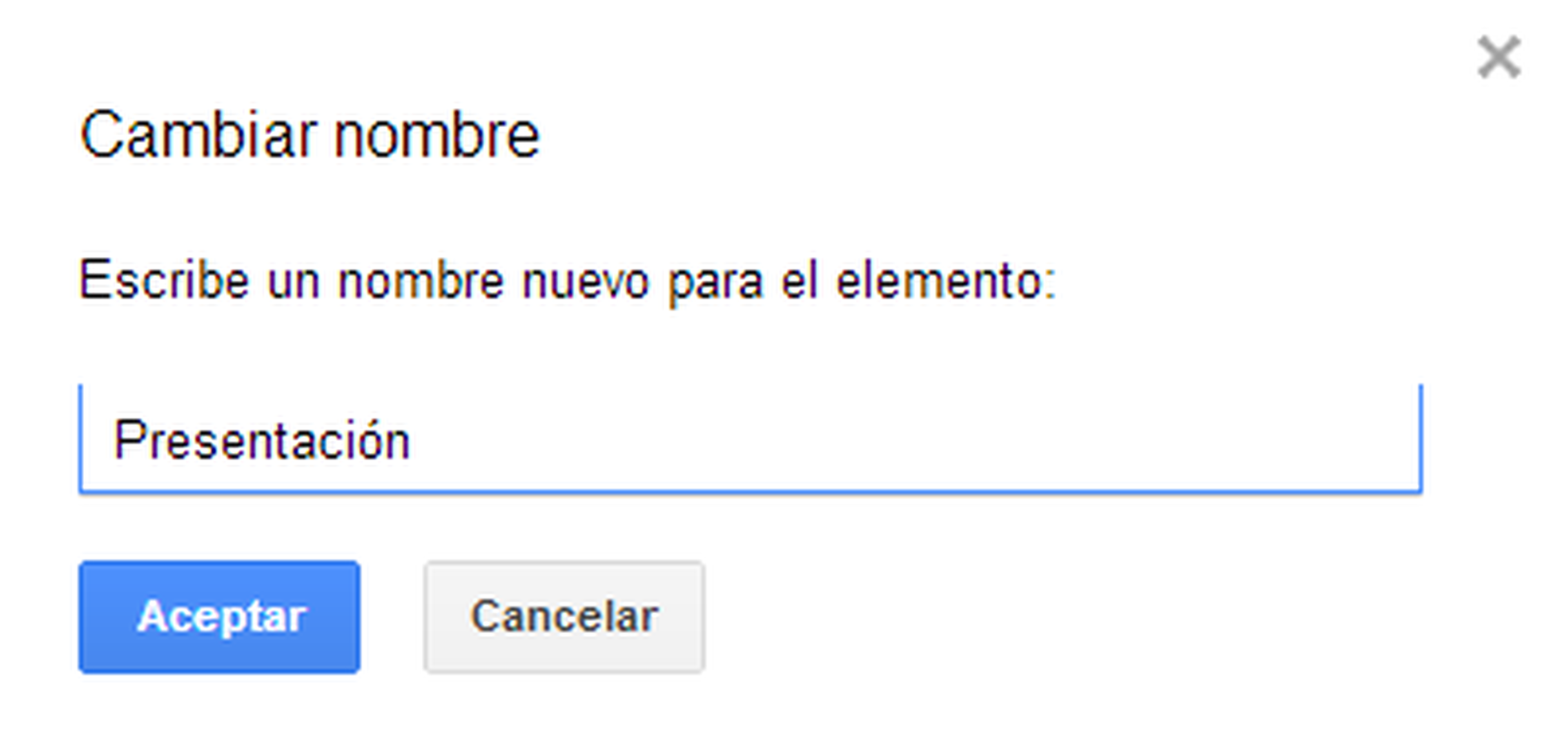
Organiza la lista principal
En el mismo menú del paso anterior, tienes otras muchas más opciones útiles para organizar tus archivos de Google Drive. Por ejemplo, puedes crear una copia del documento o modificar las opciones de visualización. Si seleccionas la entrada Organizar, se abrirá una ventana nueva desde la que puedes mover el documento o crear nuevas carpetas para archivar varios documentos similares o del mismo tema.
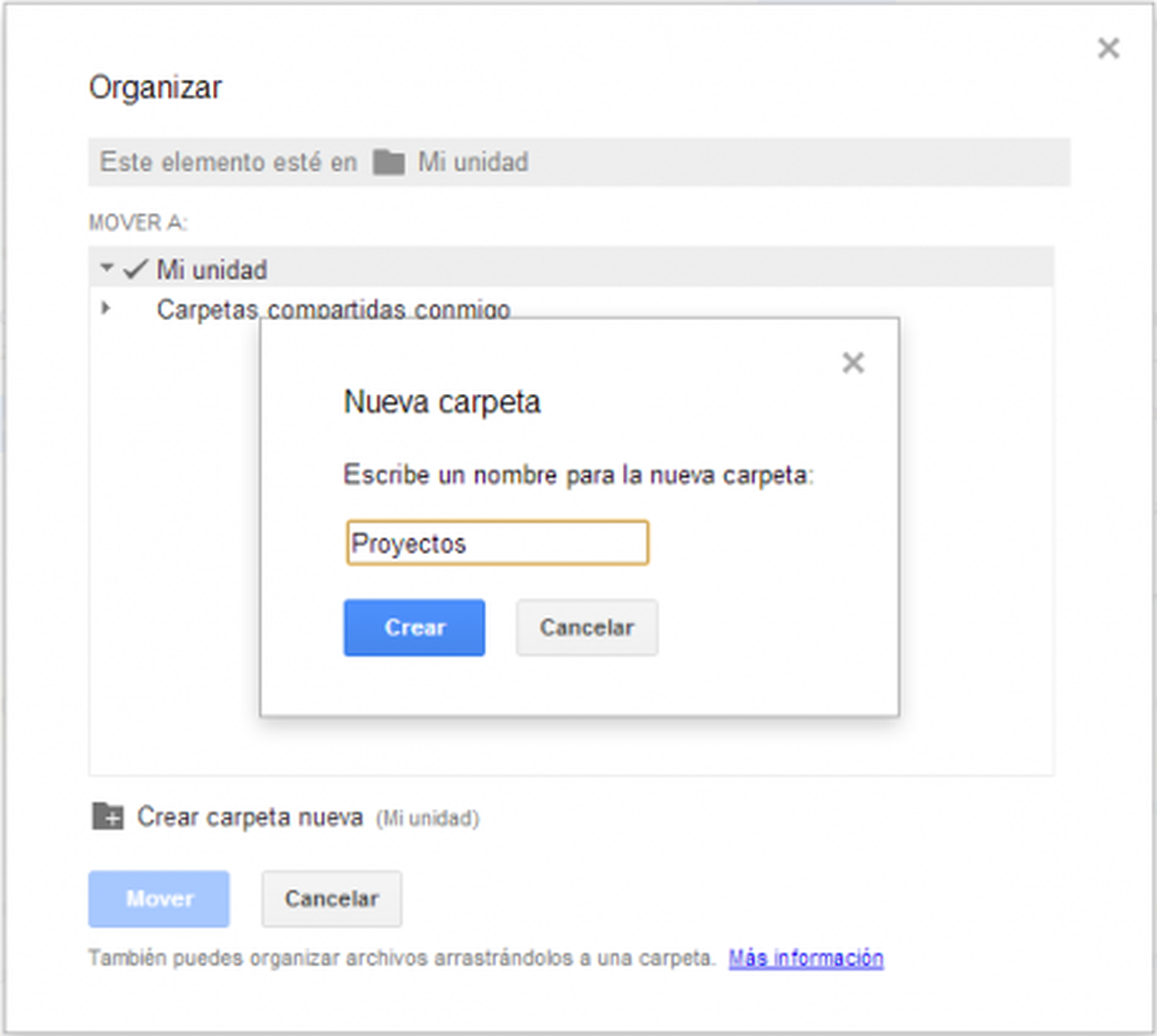
Mueve los elementos entre tus carpetas
Una vez que hayas creado varias carpetas y subcarpetas, puedes comenzar a reestructurar la lista de los archivos y reorganizarlos de manera que los tengas más a mano y ordenados. Una forma muy rápida de mover documentos a las diferentes carpetas es pinchar sobre uno de ellos y arrastrarlos hasta la nueva ubicación.
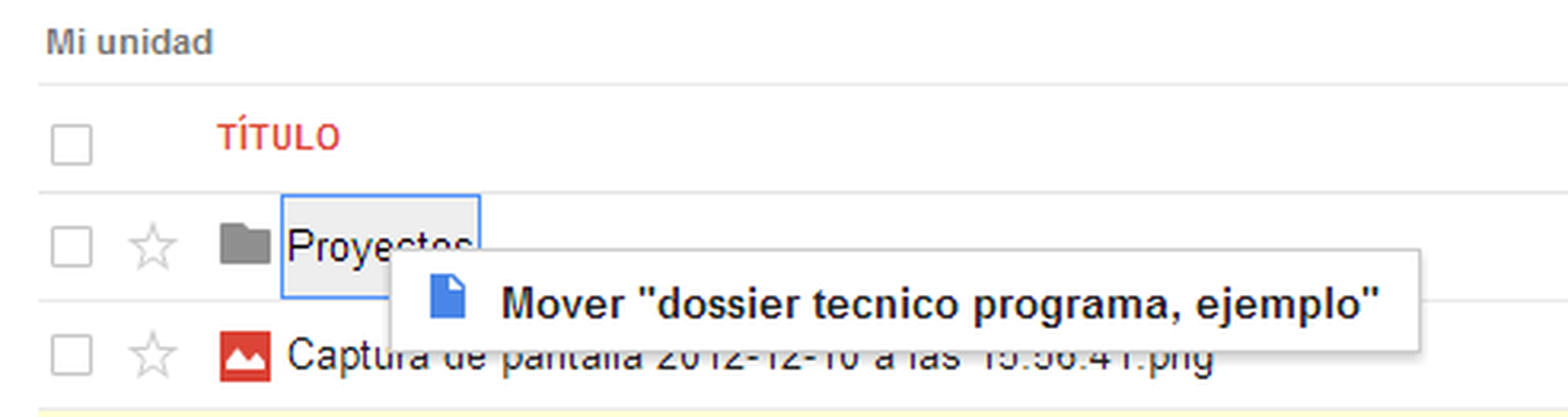
Personaliza la visualización de tus archivos
Tienes varias opciones de visualización de la lista de tus archivos y carpetas. Para acceder a ellas, tienes una serie de botones en la parte superior derecha de la página. Una bastante cómoda es la de Cuadrícula, que te muestra miniaturas de tus archivos. Haz click en Ordenar para seleccionar el modo en el que se organizan los archivos en la página.
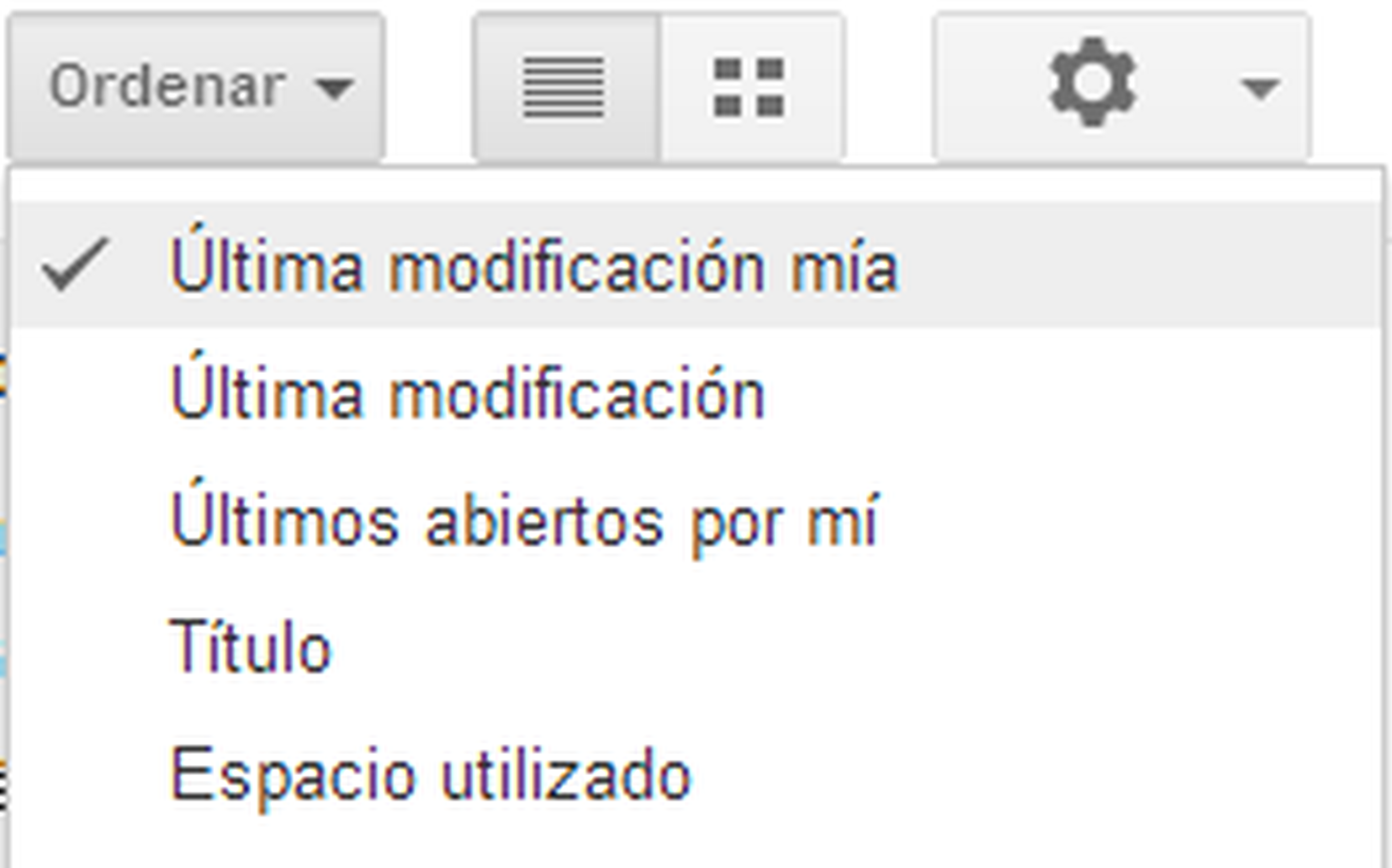
Conoce cómo trabajamos en Computerhoy.
